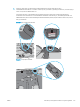HP LaserJet Pro MFP M426, M427 User Guide
Paperitukosten poistaminen
Johdanto
Seuraavat tiedot koskevat paperitukosten poistamista tulostimesta.
●
Toistuvatko paperitukokset usein?
●
Tukoksen sijainti
●
Paperitukosten poistaminen asiakirjansyöttölaitteesta
●
Paperitukosten poistaminen lokerosta 1
●
Lokeron 2 paperitukosten poistaminen
●
Lokeron 3 paperitukosten poistaminen
●
Paperitukosten poistaminen kiinnitysyksiköstä
●
Paperitukosten poistaminen tulostelokerosta
●
Kääntöyksikön paperitukosten poistaminen
Toistuvatko paperitukokset usein?
Voit ratkaista usein toistuvat paperitukokset noudattamalla seuraavia ohjeita. Jos ensimmäinen vaihe ei poista
ongelmaa, jatka seuraavaan vaiheeseen kunnes ongelma ratkeaa.
1. Jos paperi on juuttunut laitteeseen, poista tukos ja testaa laitteen toiminta tulostamalla asetussivu.
2. Tarkista laitteen ohjauspaneelista, että lokero on määritetty oikealle paperikoolle ja -tyypille. Säädä
paperiasetuksia tarvittaessa.
a. Pyyhkäise tulostimen ohjauspaneelin aloitusnäytössä, kunnes Asetukset-valikko tulee näkyviin. Avaa
valikko valitsemalla Asetukset -kuvake.
b. Avaa seuraavat valikot:
●
Järjestelmän asetukset
●
Paperiasetukset
c. Valitse syöttölokero luettelosta.
d. Valitse Paperityyppi-vaihtoehto ja valitse sitten syöttölokerossa oleva paperityyppi.
e. Valitse Paperikoko-vaihtoehto ja valitse sitten syöttölokerossa oleva paperikoko.
3. Katkaise laitteesta virta ja käynnistä laite uudelleen 30 sekunnin kuluttua.
4. Tulosta puhdistussivu, joka poistaa väriainejäämät laitteen sisältä.
a. Pyyhkäise tulostimen ohjauspaneelin aloitusnäytössä, kunnes Asetukset-valikko tulee näkyviin. Avaa
valikko valitsemalla Asetukset
-kuvake.
b. Valitse Huolto-valikko.
FIWW Paperitukosten poistaminen 127